
Multiboot pendrive
Boot all your ISO's from one USB drive
Easy2Boot & RMPrepUSB
2014-01-10
Rendszer-adminisztrátoroknak gyakran van szükségük boot-olható telepítő lemezekre. Valamikor ez ugye floppy-kat, később CD, majd DVD lemezeket jelentett. De manapság a gépeken gyakran csak USB port-okat találunk. Tehát egyre nehezebb a rendszer-adminisztátort felismerni, mert ma már egy marék USB pendrive-val rohangál. Most egy olyan megoldásról fogok írni, hogy egyetlen pendrive-ra hogyan lehet több boot-olható rendszert telepíteni, ezzel továbbfejlesztve a rendszer-adminisztrátor mimikrijét, beolvasztva őt az egy pendrive-os felhasznók közé.
A megoldás kulcsát az alábbi linken találjuk:
http://www.rmprepusb.com/tutorials/72---easyboot---a-grubdos-multiboot-drive-that-is-easy-to-maintain/e2bv1
Érdemes erre a web lapra ellátogatni a friss programok beszerzése végett. Ezen az oldalon található egy hasznos link gyűjtemény, szabadon letölthető operációs rendszer és rescue disk image-ről.
Tehát mai napság a disc image-ket gyűjtjük, amiket vagy kiírunk CD/DVD lemezre, vagy virtuális disk-ként fel-mount-olunk, vagy számos eljárás közül választva boot-olható USB pendrive-t készítünk belőle. Mivel több image mint pendrive, ezért megpróbálunk egy pendrive-ra több image-t is feltölteni, majd valamilyen menüt készíteni hozzá, amivel boot-olás során kiválasztjuk, hogy melyiket szeretnénk betölteni. Erre kínál megoldást a Easy2Boot csomag. Ezt USB drive-ra feltelepítve (USB HDD is), lesz egy _ISO mappánk/mappa rendszerünk, amelybe egyszerűen be kell másolnunk a diks image-einket. A easy2boot indul el a drive-ról (persze ehhez szükséges a BIOS-t is beállítani). Első lépésben ellenőrzi milyen image-k lettek _ISO mappában elhelyezve, majd ez alapján automatikusan feldob erről egy menüt, ahol kiválaszthatjuk melyiket szeretnénk elindítani. Egy saját virtuális disk drive-ra fel-mount-olja a kiválasztott image-t, és elindítja azt.
Jelenleg az easy2boot 1.22 verziója érhető el. A kompatibilitási listája jelenleg mintegy 127 bejegyzést tartalmaz. Kiragadtam néhányat ebből: Windows Server 2003, XP Home/Pro, Windows Vista, Windows 7, Windows 8.1, Server 2012, Server 2K8R2, számos Linux, AVG, Kasperski, BitDefender, Avira, Avast, Panda, F-Secure, MemTest86+, PartitionWizard, Hirens, DBAN, Acronis, Android_X86, Ping...
A telepítéséhez találunk itt egy csomagot, amelynek RMPrepUSB a neve, jelenleg a 2.1.716 verziója érhető el. Erre azért van szükségünk, mivel az Microsoft a DOS óta mindig megpróbál helyettünk gondolkozni, és letiltja az operációs rendszer egyébként alapvető funkcióit. Röviden összefoglalom a szükséges lépéseket, de nem ijedjünk meg, ezeket néhány kattintásra elvégzi nekünk az RPMPrepUSB. Először egy üres USB drive-ra lesz szükségünk, amely lehet pendrive, vagy HDD. Első lépésben particionálni kell a drive-ot (általában elegendő egyetlen partícióként kezelni az egészet), és a partíciót meg kell jelölni aktívnak, vagyis boot-olhatónak. Második lépésben format-tálnunk kell, használhatunk FAT32-t vagy NTFS-t. Ezután felmásoljuk a easy2boot csomagot. Végül telepítenünk és konfigurálnunk kell a GRUB GNU boot loader-t, amely majd betölti nekünk a easy2boot csomagot.
Elkészítés:
Az RPMPrepUSB-ből javaslom a portable verziót letölteni, amivel annyi dolgunk
van, hogy csomagoljuk ki egy alkalmas mappába (pl. c:\temp). Célszerű idetenni
a Easy2Boot.zip-et is. Az RMPREPUSB.exe-t elindítva nagyjából ezt a menüt
kapjuk. Azért ilyen bonyolult, mert nem csak erre jó, hanem mindenféle más
boot-olható cuccot is lehet vele készíteni.
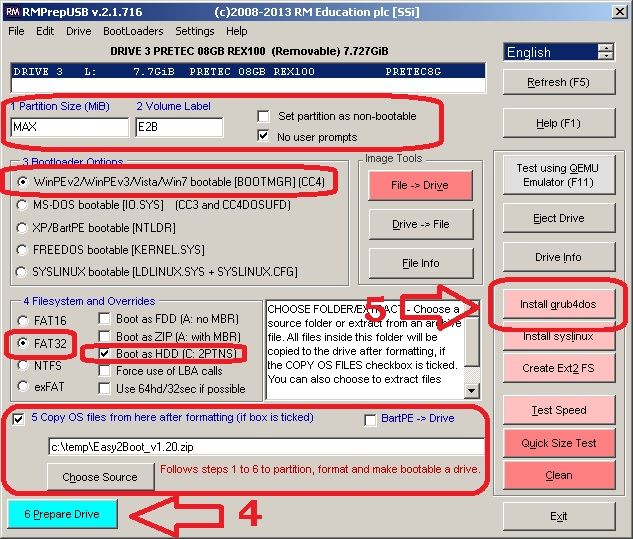
Tehát jó eséllyel megtalálja az USB drive-unkat, ha nem legfelül válasszuk ki. A legfelső piros keret arról szól, hogy kisebb partíciót is kérhetünk, mint az egész drive, valamint tetszőleges nevet adhatunk neki. A második keret az easy2boot-nál nem opció, hanem választandó. Alatta válasszuk ki, hogy FAT32/NTFS-re kívánjuk-e formázni a partíciót, és kezelődjön HDD-ként. Az alsó keret arról szól, hogy mutassuk meg, hova tettük a easy2boot.zip-et. Rákattintunk a 4. nyíllal jelzett PREPARE DRIVE gombra, és voila, ahogy az érző lelkű oroszok mondanák (kis vacakolást, DOS ablakot, miegymást követően). Illetve nekem előfordult, hogy nem lehetett olvasni ezután a pendrive-ot. Lehet, hogy ez egyszeri félresiklás volt, a művelet megismétlése után rendbe jött minden. Ezután az 5. nyíllal jelzet INSTALL GRUB4DOS gombbal telepítjük a boot loader-t, és kész, annyi a dolgunk, hogy még be kell másolnunk a rendelkezésre álló .iso file-kat, a disk-en található _ISO mappán belül, valamelyik az image-nak megfelelő ANTIVIRUS, BACKUP, BACKUP_LINUX, DOS, LINUX, UTILITIES, UTILITIES_MEMTEST, WINDOWS, WINPE mappába. Nem csak .iso image-ket tehetünk fel, hanem .ima, .img, és .vhd-ket is.
USB eszközök összevetése:
Ide kívánkozik néhány gondolat az USB pendrive-ok és HDD-k tulajdonságaival, használhatóságával kapcsolatban. Manapság az USB pendrive filléres eszköz, bemegyek a sarki boltba, néhány ezer forintért kapok 16-32GB-os darabot. Ezek profi felhasználásra alkalmatlanok, mert írási sebességük nagy file-ok esetében nem éri el az 5MB/sec-et, az olvasási sebességük kicsit jobb, olyan 10MB/sec körüli. Ha mentenünk is kell (és általában kell), akkor kis méretű file-k halmairól beszélünk, és tengernyi időről. Pendrive és Win esetén kicsit tud segíteni, ha az eszköz tulajdonságaiban a kezelését a gyors eltávolítás helyett átállítjuk jobb teljesítményre. általában segít, ha a mentés idejére kikapcsoljuk a vírusvédelmet. Ezen felül segít, ha olyan speckóju USB pendrive-t veszünk, ami azon kívül, hogy USB2 vagy USB3 interface-szel rendelkezik, gyorsabb is. USB HDD-knél jobb a helyzet, ezek általában képesek kihasználni az USB2 port által kínált sávszélességet. Tapasztalataim szerint, ez írás/olvasás esetén olyan 30MB/sec körül alakul.
Nekem a Kingston egyes gyorsabb pendrive-jaival voltak jobb tapasztalataim.
DataTraveller II+ (USB2, 1GB)
DT R500 (USB2, 16GB)
DT Rubber 3.0 (USB3, 16GB)
Jelenleg ez utóbbi kapható, olyan 6-7kHUF magasságában (némi felárért nagyobb kapacitással is).

Szintén érdemes beszélni az USB-s eszközök vs. telepítő CD/DVD-kről. Az USB disk előnye, hogy új verzió esetén rámásoljuk azt, és update kipipálva. Lemeznél ugye kiírni... Lemez hátránya, hogy nagyobb, lassabb, össze lehet karcolni, tapizni. Viszont előnye, hogy alapból a gép csak olvasni tudja, és általában egy rossz gép nem vágja haza, vírus nem tud ráköltözni. Valamikor az USB pendrive-kon is volt írásvédő kapcsoló, mostanában sajnos nem divat. (Esetleg szimulálni tudjuk egy SD memória kártya/olvasó kombóval). Ugyanez vonatkozik a telepítő USB HDD-re. Ha csak azon van a telepítő készletünk, és sikerül hazavágnunk munka során/elött, kínos beszélgetések/következményeknek nézünk elébe.